Windows 11 byl spuštěn koncem roku 2021 se spoustou fanfár a kontroverzí. Zkontroloval jsem to, a řekl, že to bylo vzrušující nová éra Windows. Téměř o půl roku později stále existují důvody, proč být stejně nadšený z Windows 11.
Obsah
- Složky v nabídce Start
- Živé titulky
- Změny, díky nimž jsou tablety se systémem Windows užitečnější
- Jednodušší způsoby správy účtu Microsoft
- Vylepšený Správce úloh
- Vylepšené vyhledávání
- Zaregistrujte se ještě dnes a vyzkoušejte tyto funkce
S pomocí od Windows Insiders, kteří beta testovali nadcházející a nové Windows 11 funkce v Dev Channel, existuje mnoho nových věcí, které brzy přijdou do nového operačního systému Microsoft. Některé z nich byly požadovány dlouholetými uživateli Windows obeznámenými s Windows 10 a některé jsou zcela nové. Od složek v nabídce Start až po vylepšení pro tablety a dokonce i živé titulky, zde je šest z nadcházejících funkcí Windows 11, které opravdu potřebujete vyzkoušet.
Doporučená videa
Složky v nabídce Start
První funkce je ta, kterou mnoho lidí požadovalo – možnost vytvářet složky v nabídce Start systému Windows 11. Díky nabídce Start, která má ve srovnání se systémem Windows 10 omezený prostor, můžete své aplikace organizovat efektivněji. Funguje to, jak byste očekávali. Stačí přetáhnout jednu ikonu aplikace přes druhou a poté dostanete obě aplikace dohromady do složky.
Příbuzný
- ChatGPT nyní může generovat funkční klíče Windows 11 zdarma
- Windows 11 se chystá usnadnit používání periferií RGB
- Bude Windows AI Copilot dokonalým nástrojem pro usnadnění přístupu k počítači?
Bohužel však v tuto chvíli není možné pojmenovat složky nebo změnit barvy. Microsoft říká, že pracuje na vylepšení této funkce v budoucích sestaveních programu Windows Insider. Přesto je to hodně užitečné, v nabídce Start mám složky pro pracovní a osobní aplikace, abych si udržel pořádek.
Živé titulky
Druhé na seznamu jsou živé titulky. Pokud jste Android uživatel, vy může být známý s funkcí. Když jsou na telefonech Android zapnuté živé titulky, automaticky generované titulky se zobrazí u vašeho videa nebo čehokoli, co sledujete, a umožňují vám číst, co se na obrazovce mluví. No, je to totéž na Windows 11, ale s několika skvělými vylepšeními.
Na Dev Channel systému Windows 11 si můžete tuto funkci také užít. Stačí trefit Klávesa Windows > Ovládací klávesa > L na vaší klávesnici. Po zobrazení výzvy k nastavení a stažení funkce se v horní části obrazovky zobrazí lišta s titulky. Je to bar, který odpovídá
Změny, díky nimž jsou tablety se systémem Windows užitečnější
už jsem psal o potřebě změn do režimu tabletu ve Windows. Veřejná nebeta verze Windows 11 přináší v tomto ohledu spoustu vylepšení. Je to především díky novější dotykové klávesnici a většímu rozestupu mezi ikonami. Přesto ve verzích Dev Channel
První z nich jsou nová dotyková gesta. Stejně jako v Chrome OS nebo iPad OS můžete nyní přejetím prstem nahoru na hlavním panelu vyvolat nabídku Start. Můžete také přejet prstem nahoru na Rychlá nastavení a vyvolat ovládací prvky pro Wi-Fi a Bluetooth. Je to tak přirozené, než abyste museli klepat prstem na ikonu.
Součástí je také nový stav hlavního panelu určený pouze pro tablety. Nyní existují režimy „sbalené“ a „rozbalené“. Ve složeném stavu je hlavní panel více stranou, takže získáte více místa na obrazovce a nebudete jej náhodně přivolávat, když držíte tablet v ruce. V rozšířeném režimu je hlavní panel více optimalizován pro dotyk. Mezi těmito dvěma stavy můžete snadno přepínat přejetím nahoru a dolů ze spodní části zařízení.
Možnost nastavení je k dispozici v Nastavení>Personalizace>Hlavní panel>Chování hlavního panelu. Poté můžete zkontrolovat, zda automaticky skrýt hlavní panel, když používáte zařízení jako tablet je k dispozici.
"Microsoft konečně spojuje hardware se softwarem a je to úžasné."
Ještě jedna věc v této oblasti souvisí s Snap Layouts, funkcí podpisu Windows 11. Dříve to nebylo určeno pro tablety, ale spíše klávesnice a myš. Umístěním ukazatele myši na tlačítko maximalizace zobrazíte způsoby, jak „skládat“ otevřená okna. No, ve verzi Dev Channel
Některé menší změny pro režim tabletu ve verzi Dev Channel systému Windows 11 zahrnují nové ovládací prvky zvuku na zamykací obrazovce a čistší posuvníky hlasitosti. Jak jsem řekl před téměř dvěma lety, Microsoft ikonečně sladění hardwaru se softwarema je to úžasný pocit.
Jednodušší způsoby správy účtu Microsoft
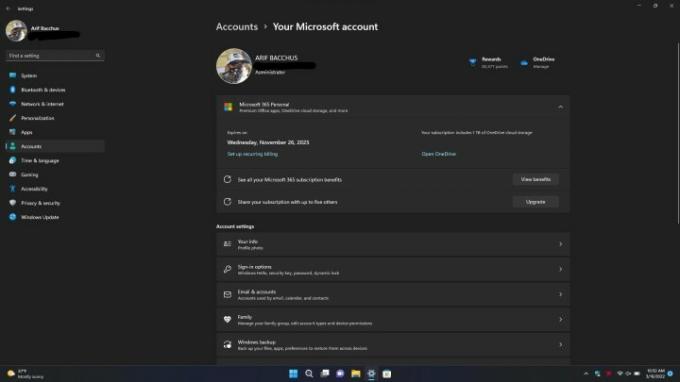
Jedna věc, která je na iPadech, iPhonech a Macech skvělá, je možnost spravovat své Apple ID a předplatné přímo z aplikace nastavení operačního systému. No, to je nyní možné také ve Windows 11 Dev Channel. Místo toho, abyste museli být online a kontrolovat svůj účet Microsoft, to nyní můžete provést přímo na stránce Nastavení.
Je tu nový Váš účet Microsoft možnost pro toto vše. Můžete si prohlédnout stav předplatného Microsoft 365 a plány úložiště OneDrive, spravovat možnosti plateb a dokonce si prohlížet výhody. Microsoft říká, že na tuto stránku nastavení účtu Microsoft může přijít ještě více zážitků, protože k přidání dalších funkcí sem bude používat balíčky online Service Experience Pack.
Vylepšený Správce úloh
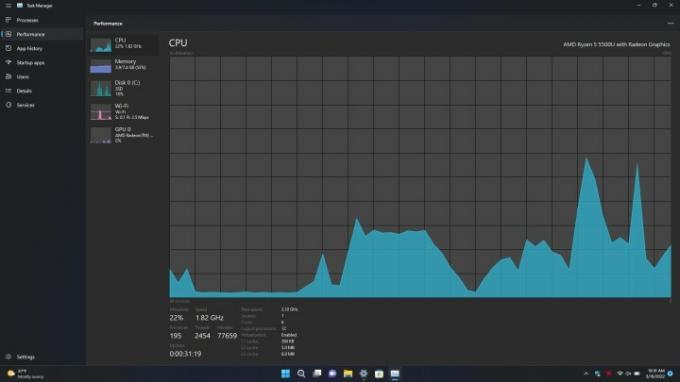
Správce úloh je oblastí, kde mnoho zkušených uživatelů Windows 11 tráví spoustu času. Používá se k ukončení nereagujících úloh, sledování výkonu systému a další. Design se však od Windows 8.1 příliš nezměnil.
Na rozdíl od dříve má Správce úloh nyní tmavý režim, který podporuje motiv vašeho systému. Má také nový postranní panel, který odpovídá tématu Windows 11. Postranní panel má rozhraní s kartami pro výkon procesů, historii aplikací, spouštěcí aplikace, uživatele, podrobnosti a služby. K dispozici je také nová vyhrazená nabídka nastavení. Všechno to vypadá tak čistě a moderně a po 10 letech starého designu je to pohled pro bolavé oči zvyklé na Windows 10 a Windows 8.1.
Vylepšené vyhledávání
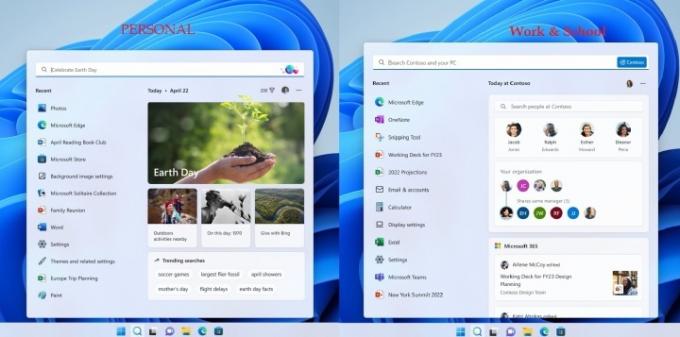
V neposlední řadě je na seznamu vylepšené vyhledávání. Microsoft tomu říká „Hledat Hlavní body“ a přidává několik skvělých vylepšení pro vyhledávací pole ve Windows 11. Ačkoli v době psaní tohoto článku nebylo spuštěno, Microsoft slibuje, že díky tomu bude vyhledávací pole trochu aktuálnější a pravidelnější. Uvidíte zábavné ilustrace, které vám pomohou objevit více, být ve spojení a zůstat produktivní. Uvidíte také pozoruhodné a zajímavé momenty – jako jsou svátky, výročí a další vzdělávací momenty v čase jak globálně, tak ve vašem regionu.
Každý den přinese více věcí k vidění. A pokud jste přihlášeni do Windows pomocí pracovního nebo školního účtu, zobrazí se dokonce vyhledávací pole žebříček lidí vaší organizace, dokumenty, na kterých jste spolupracovali, a věci, které se u vás dějí společnost. Nedělejte si starosti se svými nedávnými aplikacemi, protože skutečný vyhledávací panel stále existuje. Nedávno otevřené aplikace se nyní místo toho zobrazují nalevo od pole.
Zaregistrujte se ještě dnes a vyzkoušejte tyto funkce
Všechny tyto funkce jsou testovány ve větvi Dev Channel programu Windows Insider a můžete si je také vyzkoušet. Ačkoli zde nejprve získáte nové funkce Windows 11, je to také nejnestabilnější verze
Doporučení redakce
- Hodnocení všech 12 verzí Windows, od nejhorší po nejlepší
- Díly pro opravu povrchu jsou nyní k dispozici prostřednictvím obchodu Microsoft Store
- Microsoft Teams získává nové nástroje umělé inteligence – a jsou zdarma
- Nová aplikace pro zálohování Windows 11 má další vodítko z Macu
- Microsoft láká na přepracování designu hlavní aplikace pro Windows 11



